如何将gedit变成c++编译器
本蒟蒻的第一篇文章,分享一下神佬教我的好东西
——将Ubuntu 16.04上gedit变为编译器!
1° 新建文档。然后点击编辑,打开首选项。

2° 勾选外部工具,然后退出。打开工具,选择Manage External Tool...
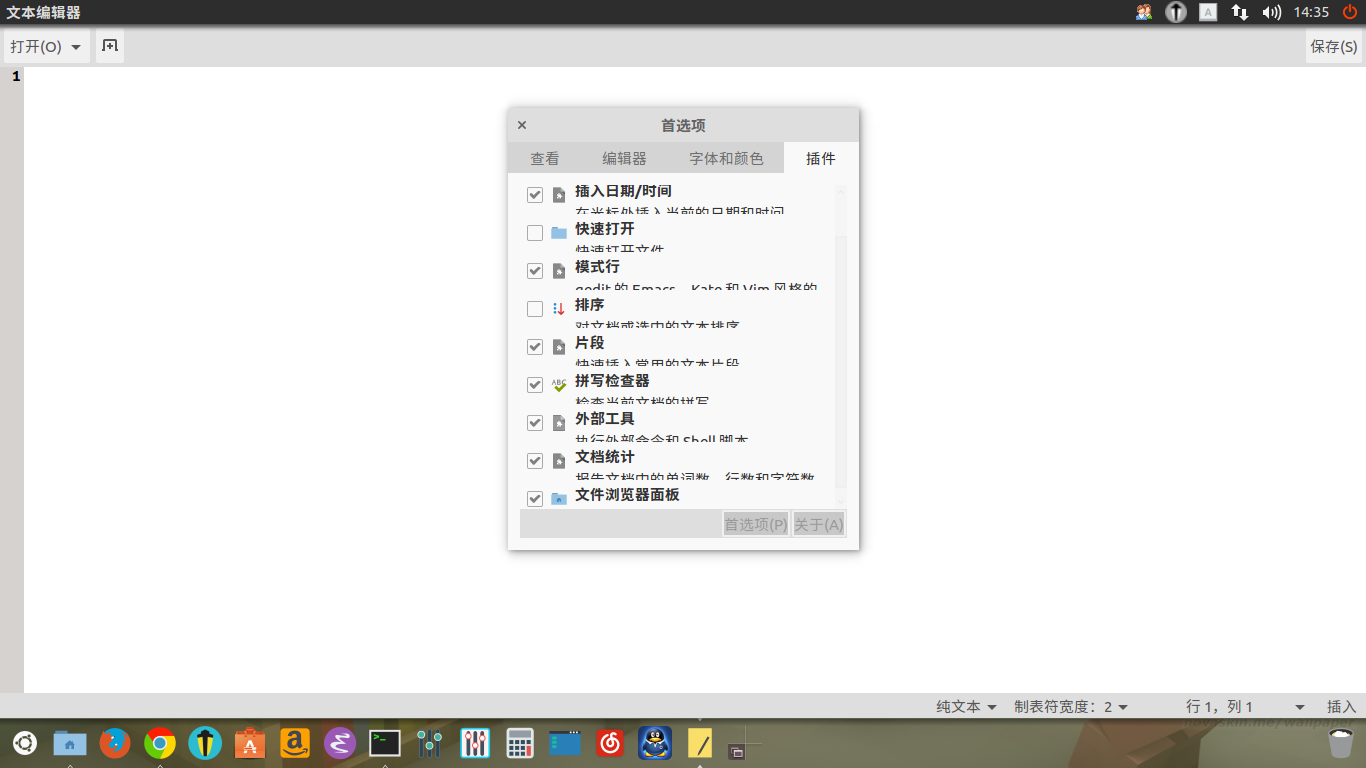
3° 新建外部工具,设置快捷键,并输入以下代码。
#!/bin/sh fullname=$GEDIT_CURRENT_DOCUMENT_NAME name=`echo $fullname | cut -d. -f1` g++ $fullname -lm -o $name && echo "fighting!" dir=$GEDIT_CURRENT_DOCUMENT_DIR gnome-terminal --hide-menubar --working-directory=$dir -x bash -c "time $dir/$name;echo;echo 'please enter to continue.';read;"

4° 编辑此外部工具(设置快捷键等)
——我设置的快捷键是Ctrl+F10
5° 其他必要选项:
——在适用范围的第二栏选择C++
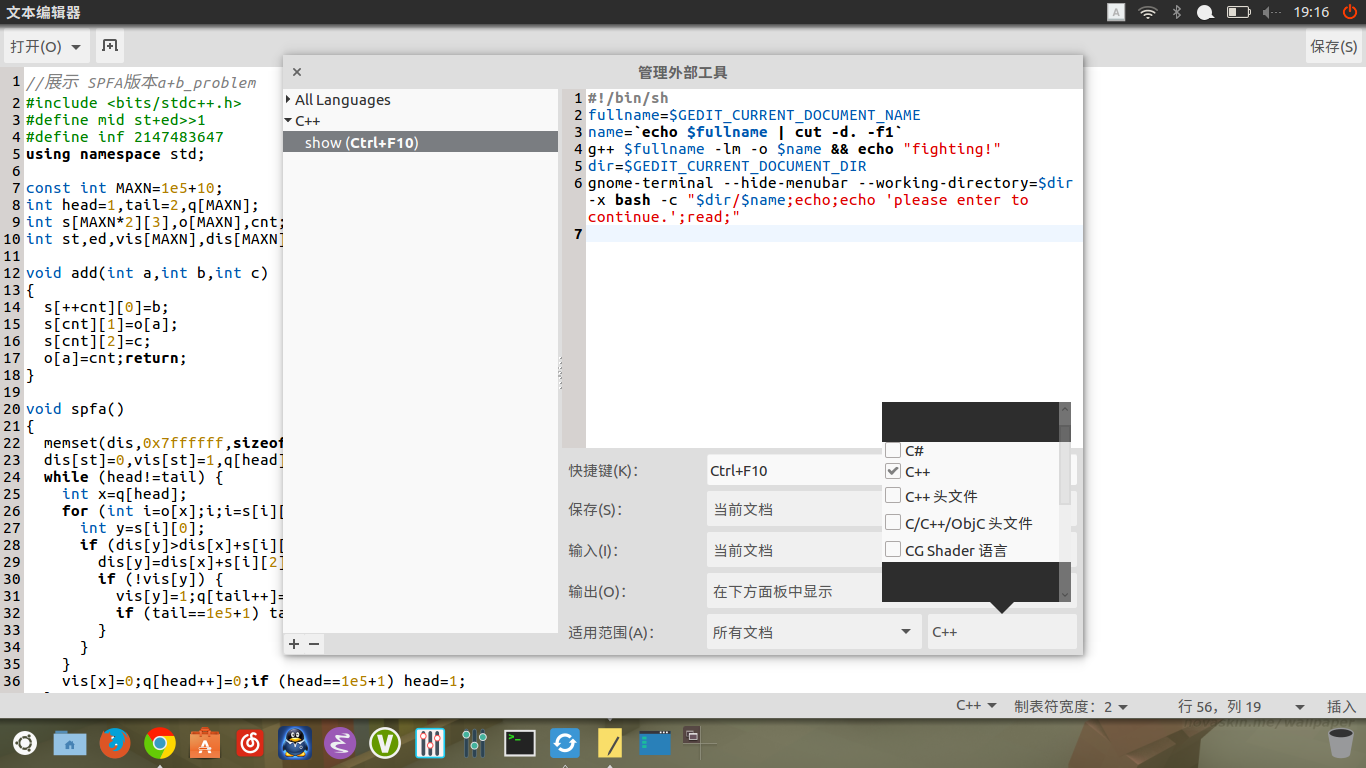
——在保存(S)中选择当前文档

——在输入(I)中选择当前文档

OK!大功告成啦!接下来展示一下吧!
——用的是SPFA版a+b_problem
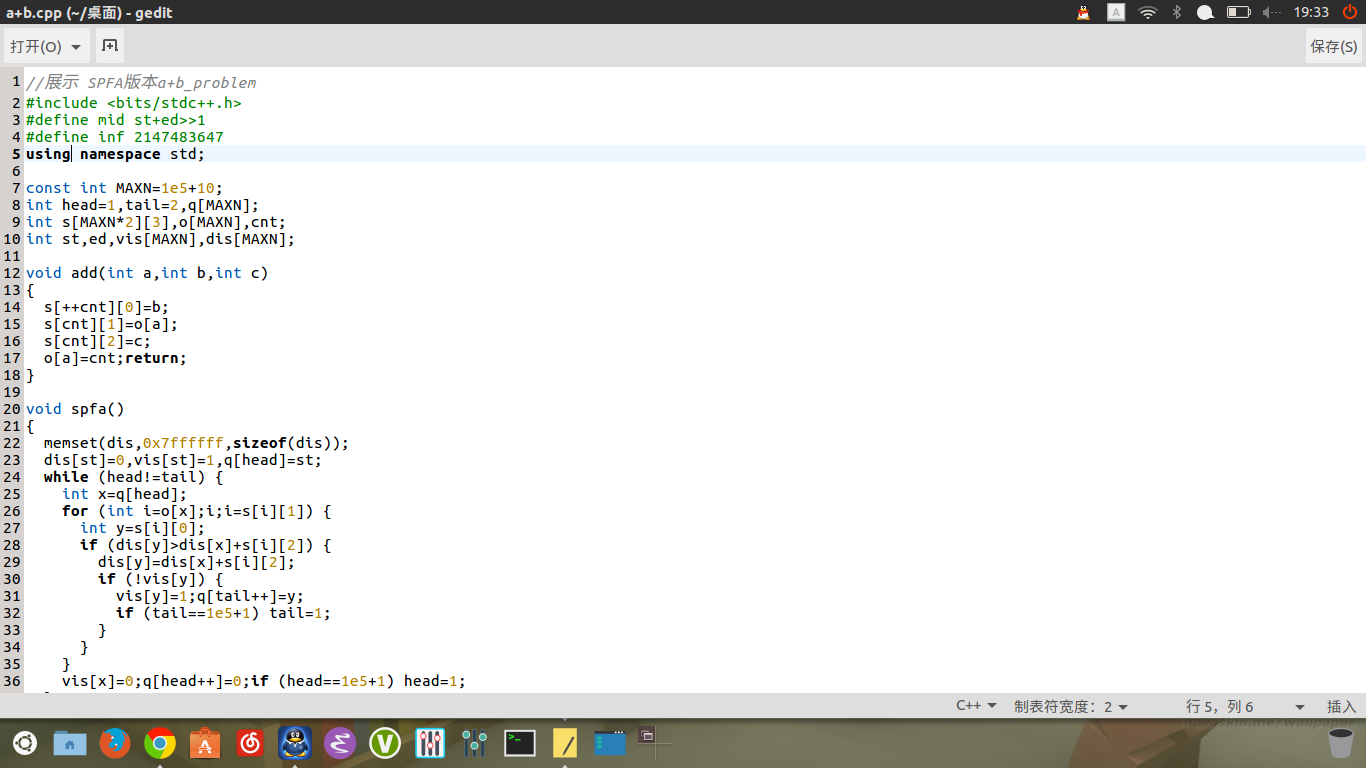
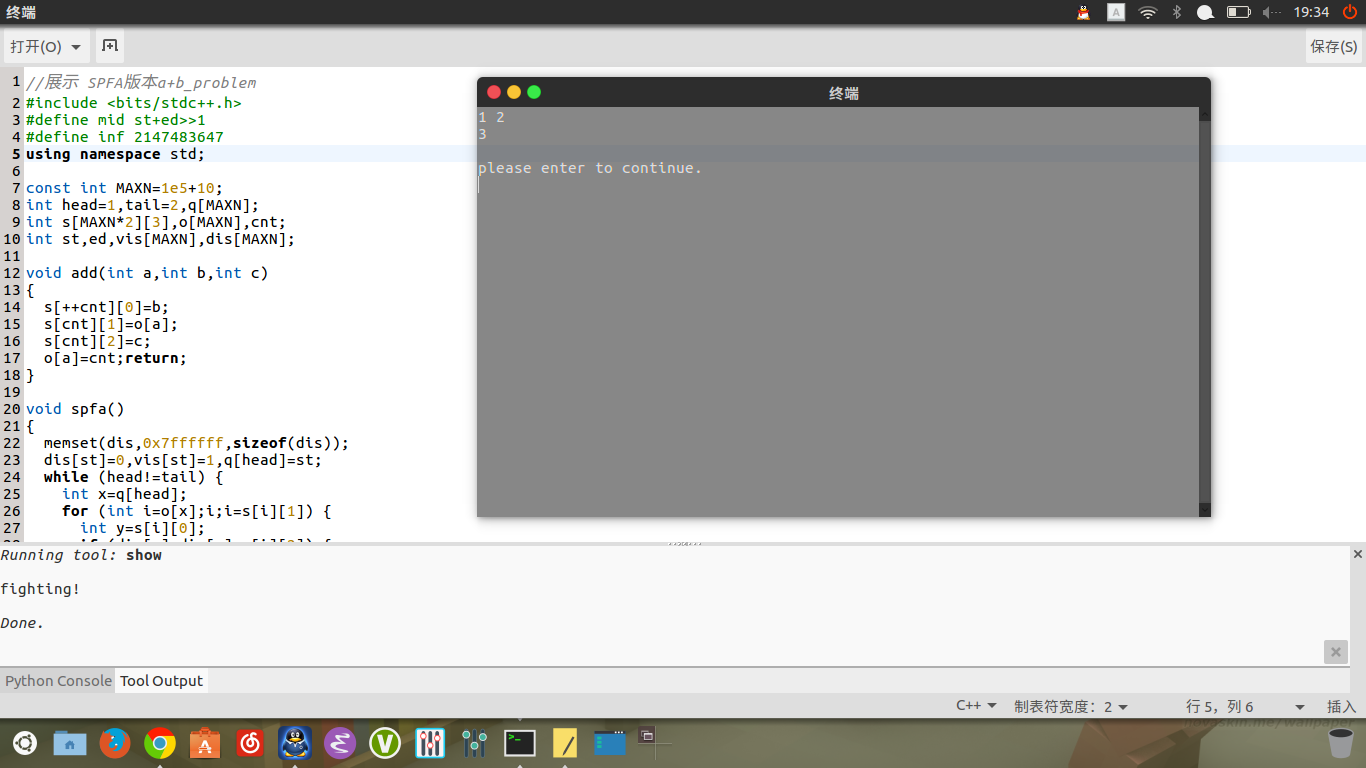
是不是非常耐撕呢?
6° 注意事项。。。
——下侧提示栏可输入Ctrl+F9关闭;
——如果程序有错,下侧栏会自动提示;
——而如果程序错误仍有错误,gedit编译的将是改前程序;
——运行时,程序将自动打开终端;
——结束后可按任意键退出终端;
——如果电脑是32位(没有外部工具权限):打开终端输入sudo chown 名字 /home/名字/.config/gedit。
结束啦!


 浙公网安备 33010602011771号
浙公网安备 33010602011771号